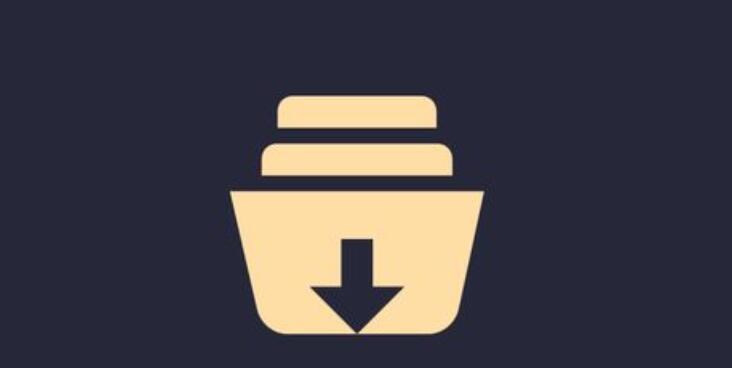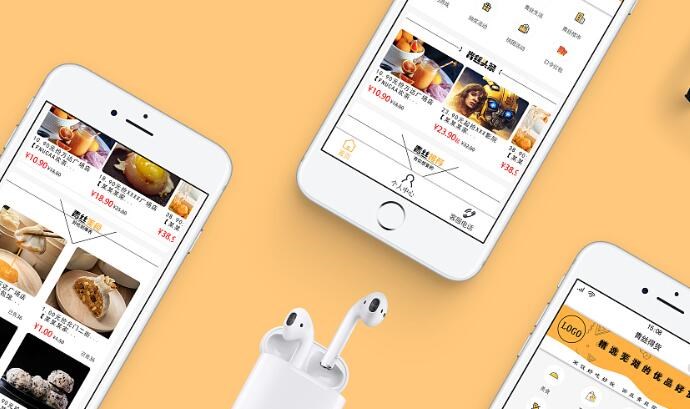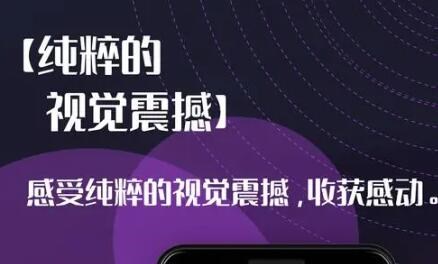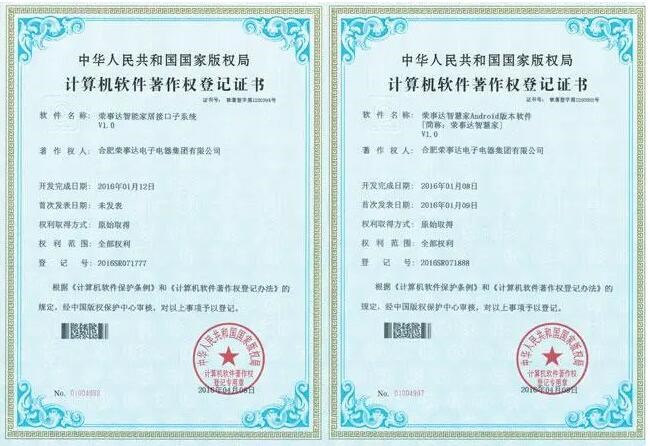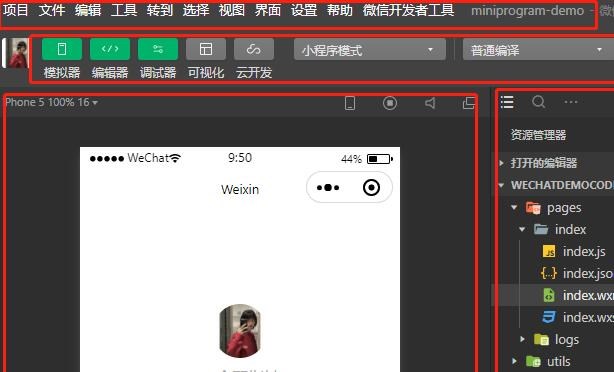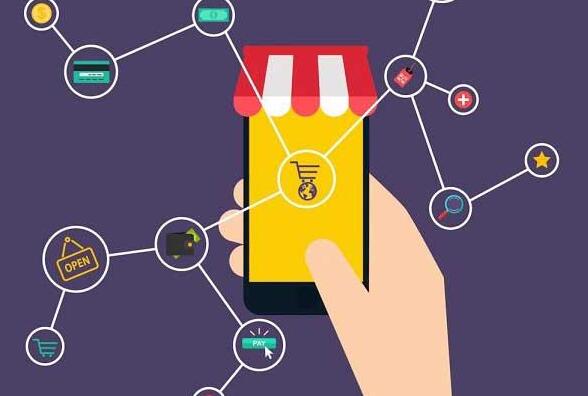将一个网页文件生成APP的过程被称为“Web视图应用”,它允许开发者将一个网页封装在一个本地应用程序中。这篇文章将会带你了解这个过程的原理和详细步骤。实际上,有很多工具和方法可以帮助你完成这个任务,但在这里我们以Android和WebView为例进行讲解。
一、原理
Web视图应用通过将网页的内容显示在一个原生应用中,让你的用户可以直接通过App Store安装并像使用普通的本地应用一样访问你的网站。通常,这些应用会使用原生的Web视图组件(如Android的WebView、iOS的UIWebView或WKWebView)在本地应用
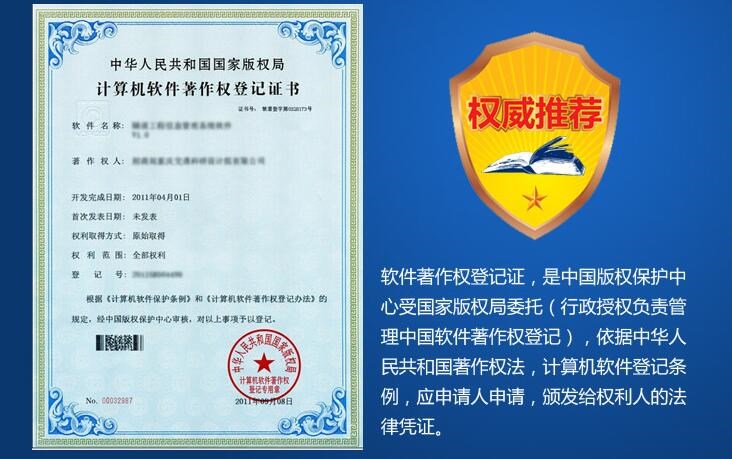
中渲染HTML页面。
二、详细步骤
以Android WebView为例,以下是将一个网页文件生成APP的步骤:
1. 环境搭建 – 安装Android Studio
首先,你需要搭建开发环境。下载并安装Android Studio,这是一个专用于开发Android应用的集成开发环境(IDE)。
2. 创建一个新的Android项目
打开Android Studio,然后选择“开始新的Android Studio项目”,为项目命名、选择项目位置、配置模板等,然后点击“Finish”。
3. 增加Internet权限
为了让你的应用程序可以访问网络,需要在AndroidManifest.xml文件中添加Internet权限。在文件中的manifest标签内添加以下代码:
“`
“`
4. 添加WebView组件
在你的项目的主布局(activity_main.xml)中添加WebView组件。将以下代码添加到布局文件中:
“`xml
android:id=”@+id/webview”
android:layout_width=”match_parent”
android:layout_height=”match_parent” />
“`
5. 配置WebView
在MainActivity.java中,首先导入WebView和WebSettings类。接着,在onCreate方法中,获取刚刚添加的WebView组件。然后通过WebSettings类来修改WebView的配置。
“`java
import android.webkit.WebSettings;
import android.webkit.WebView;
// …
@Override
protected void onCreate(Bundle savedInstanceState) {
super.onCreate(savedInstanceState);
setContentView(R.layout.activity_main);
WebView webview = (WebView) findViewById(R.id.webview);
WebSettings webSettings = webview.getSettings();
webSettings.setJavaScriptEnabled(true); // 如果你的网页依赖于JavaScript,请启用这个选项
webview.loadUrl(“https://example.com”); // 将此处的网址替换成你想要显示的网页文件的URL
}
“`
6. 配置声明周期事件
为防止WebView在Activity的生命周期事件上造成不稳定的行为,需要覆盖Activity的onBackPressed方法。在MainActivity.java中添加以下代码:
“`java
@Override
public void onBackPressed() {
if (webview.canGoBack()) {
webview.goBack();
} else {
super.onBackPressed();
}
}
“`
7. 编译和运行
现在,你可以点击“运行”按钮启动模拟器或连接真实设备进行测试。如果一切顺利,你应该可以看到你的网页在WebView中显示出来。
8. APP打包和发布
在完成测试和调试后,你需要将这个应用打包成一个APK文件。在Android Studio中,选择“Build->Generate Sign网页就可以生成app的软件ed Bundle/APK”并遵循提示进行操作。最后,你可以将生成的APK文件上传到Google Play,让用户可以下载使用。
以上就是将一个网页文件生成APP的详细步骤。在实际操作过程中,可能需要根据网页特点对代码进行相应的调整跳转网页app生成。希望对你有所帮助!